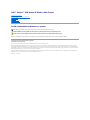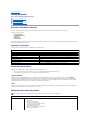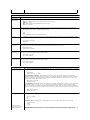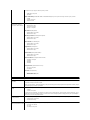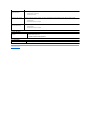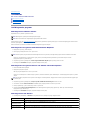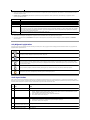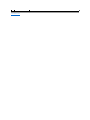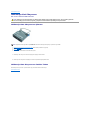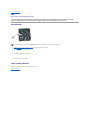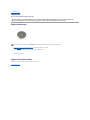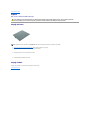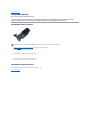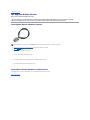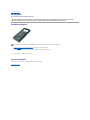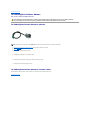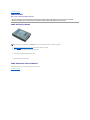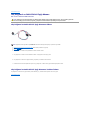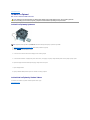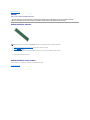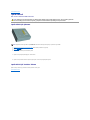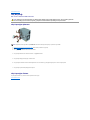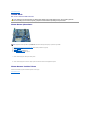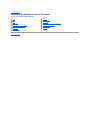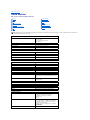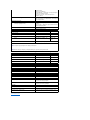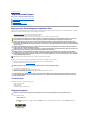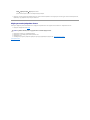Dell™Vostro™230ServisElKitabı—Mini Tower
Notlar, Dikkat Edilecek Noktalar ve Uyarılar
BirDell™nSerisibilgisayarsatın aldıysanız, bu belgede yer alan Microsoft®Windows®işletimsisteminereferanslargeçerlideğildir.
Bubelgedekibilgileröncedenbildirilmeksizindeğiştirilebilir.
©2010DellInc.Tümhaklarısaklıdır.
Dell Inc.'in yazılıizni olmadan bu materyallerin herhangi bir şekildeçoğaltılmasıkesinlikle yasaktır.
Bu metinde kullanılan ticari markalar: Dell, DELL logosu ve Vostro , Dell Inc.in ticari markalarıdır. Intel, Pentium, Celeron ve Core, Intel Corporation'ın ticari markalarıveya tescilli
ticari markalarıdır; Bluetooth Bluetooth SIG, Inc.'in sahip olduğu bir tescilli ticari markadır ve Dell tarafından lisanla kullanılır; Microsoft, Windows, Windows Vista ve Windows Vista
başlatdüğmesi A.B.D. ve/veya diğerülkelerdeMicrosoftCorporation'ın ticari markalarıveya tescilli ticari markalarıdır; Adobe, Adobe logosu ve Flash, A.B.D. ve/veya diğerülkelerde
Adobe Systems Incorporated'ın ticari markalarıya da tescilli ticari markalarıdır;
Bu belgede, marka ve adlarınsahiplerineyadaürünlerineatıftabulunmakiçinbaşka ticari marka ve ticari unvanlar kullanılabilir. Dell Inc. kendisine ait olanların dışındaki ticari
markalarveticariisimlerüzerindehiçbirmülkiyethakkıolmadığınıbeyan eder.
Mart2010Rev.A00
BilgisayarınızdaÇalışma
ParçalarınÇıkartılmasıve Yerine Takılması
TeknikÖzellikler
Tanılamalar
Sistem Kurulumu
Sistem KartıDüzeni
NOT: NOT, bilgisayarınızdan daha fazla yararlanmanıza yardımedenönemlibilgilereişaret eder.
DİKKAT: DİKKAT, donanıma gelebilecek olasıhasaraveyayönergelerizlenmezseverikaybına işaret eder.
UYARI: UYARI, meydana gelebilecek olasımaddi hasar, kişiselyaralanmaveyaölümtehlikesianlamına gelir.

İçerikSayfasınaDön
Sistem Kurulumu
Dell™Vostro™230ServisElKitabı—Mini Tower
BootMenu(ÖnyüklemeMenüsü)
Gezinme TuşVuruşları
Sistem Kurulumuna Giriş
SistemKurulumuMenüSeçenekleri
BootMenu(ÖnyüklemeMenüsü)
Birkerelikönyüklememenüsünüsistemiçingeçerliönyüklemeaygıtlarıile başlatmakiçinDell™logosugörüntülenince<F12>'yebasın.
Belirtilenseçeneklerşunlardır:
İçSabitDiskSürücü
CD/DVD/CD-RWSürücü
Yerleşik NIC
BIOS Ayarları
TanılamaAraçları
Bumenübelirlibiraygıtıönyüklerkenveyasistemiçintanılamalarıaçarkenfaydalıdır.ÖnyüklememenüsünükullanmakBIOS'tasaklananönyüklemesırasında
herhangi bir değişiklik meydana getirmez.
Gezinme TuşVuruşları
Sistem Kurulumu ekranlarındagezinmekiçinaşağıdaki tuşvuruşlarınıkullanın.
Sistem Kurulumuna Giriş
Bilgisayarınızda aşağıdakiBIOSveSistemKurulumuseçenekleribulunmaktadır:
l Bring up a one-timebootmenubypressing<F12>(<F12>'yebasaraktekseferlikönyüklememenüsünüaç)
l Access System Setup by pressing <F2> (<F2>'ye basarak Sistem Kurulumuna eriş)
<F12>Menüsü
Birkerelikönyüklememenüsünübilgisayariçingeçerliönyüklemeaygıtlarıile başlatmakiçinDell™logosugörüntülenince<F12>'yebasın. Diagnostics
(TanılamaAraçları) ve Enter Setup(Kurulum'aGir)seçeneğidebumenüyedahildir.Önyüklememenüsündelistelenenaygıtlarbilgisayarayüklenmişolan
önyüklenebiliraygıtlara bağlıdır.Bumenübelirlibiraygıtıönyüklerkenveyabilgisayariçintanılamalarıaçarkenfaydalıdır.Önyüklememenüsündedeğişiklik
yapmak,BIOS'tasaklananönyüklemesırasında herhangi bir değişiklik meydana getirmez.
<F2>
SistemKurulumu'nagirmekiçin<F2>'yebasın ve kullanıcıtarafından tanımlanabilen ayarlarıdeğiştirin. Bu tuşu kullanarak Sistem Kurulumu'na girmekte sorun
yaşıyorsanız klavye lambalarıilk kez yanıpsöndüğünde<F2>'yebasın.
SistemKurulumuMenüSeçenekleri
Gezinme TuşVuruşları
Eylem
Tuşvuruşu
Alanıgenişletir ve daraltır
<Enter>, sol veya sağok tuşu veya +/–
Expandorcollapseallfields(Tümalanlarıgenişlet veya daralt)
< >
BIOS'dançıkış
<Esc>—Setup(Kurulum),Save/Exit(Kaydet/Çık),Discard/Exit(Reddet/Çık) ekranlarında kalır
Ayar değiştirme
Sol ya da sağok tuşu
Değiştirilecek alanıseçin
<Enter>
Değişiklik iptali
<Esc>
Varsayılanlara sıfırlama
<Alt><F> veya Load Defaults (VarsayılanlarıYükle)menüseçeneği
NOT:SistemKurulumuseçenekleribilgisayarınızagöredeğişebilir ve tamamen aynısırailegörüntülenmeyebilir.
System Info (Sistem Bilgileri)
System Info (Sistem Bilgileri)
Sistem Bilgileri sayfasında temel yapılandırmabilgileribulunur.Buseçeneklerideğiştiremezsiniz. Aşağıdaki bilgiler mevcuttur:
l BIOSSürümü
l Service Tag (Servis Etiketi)
l Processor Type (İşlemciTürü)
l Processor L2 Cache (İşlemciL2önbelleği)
l Installed Memory (TakılıBellek)
l Memory Speed (Bellek Hızı)
l Memory Channel Mode (Bellek Kanal Modu)
l MemoryType(BellekTürü)

Main (Ana)
System Time
(Sistem Saati)
Sistem Saati istediğinizsaati(genellikleyerelsaatinizdir)<saat><dakika><saniye>biçimindeayarlamanızısağlar.
System Date
(Sistem Tarihi)
Sistem Tarihi istediğiniztarihi(genelliklegeçerligündür)<gün><ay><tarih><yıl>biçimindeayarlamanızısağlar.
l Day(Gün):Haftanın BIOS tarafından tanımlanangününüseçin(saltokunur)
l Month (Ay): Ayıseçin
l Date (Tarih): Klavyeyi kullanarak değiştirebileceğiniztarihiseçin.
l Year (Yıl): Yılıayarlayın.
SATA
Bilgisayar yalnızcaikisabitsürücüyüdestekler,ancaksistemkurulumudörtadedekadarSATAsabitsürücüyüdestekleyebilir.Sistem
Kurulumuna girdiğinizde, SATA aygıtların varlığınıalgılar. <Enter>'a bastığınızda SATA 0 - 3altmenülerigörüntülenir.Bualtmenüler
otomatik algılamadurumunugösterir.Aşağıdakibilgilergörüntülenir:
l Aygıt
l Satıcı
l Boyut (yalnızcaSabitSürücüalgılandığındagörüntülenir)
S.M.A.R.T.
Raporlama
Bu alan, bilgisayarıönyüklerkentümleşik sürücülere ilişkin hataların bildirilip bildirilmeyeceğini denetler. Bu teknoloji SMART(Kendi Kendini
İzleme,AnalizEtmeveRaporlamaTeknolojisi)özelliğininbirparçasıdır.
l Auto (Otomatik) (varsayılan)
l Off (Kapalı)
Halt on Error (Hata
Verirse Dur)
Güçotomatiksınamasısırasında (POST), bilgisayar sistem kurulumu bir donanım arızasıalgılarsa durur. Sistem kurulumunun POST sırası
nda
belirli hatalarıyok sayıpönyüklemeişlemine devam etmesini ayarlayabilirsiniz. Mevcut ayarlar şunlardır:
l Disabled (Devre Dışı)
l Enabled (Etkin) (varsayılan)
Keyboard Errors
(Klavye Hataları)
Güçotomatiksınamasısırasında (POST), bilgisayar bir klavye hatasıalgılar. BIOS'un POST sırasında hata bildirimini etkinleştirmesini veya
devre dışıbırakmasınıayarlayabilirsiniz. Mevcut ayarlar şunlardır:
l Report (Bildir) (varsayılan)
l Do not report (Bildirme)
Fan Errors
(Pervane Hataları)
Güçotomatiksınamasısırasında (POST), bilgisayar bir pervane hatasıalgılar. BIOS'un POST sırasında hata bildirimini etkinleştirmesini veya
devre dışıbırakmasınıayarlayabilirsiniz. Mevcut ayarlar şunlardır:
l Report (Bildir) (varsayılan)
l Do not report (Bildirme)
Advanced (Gelişmiş)
CPU Information (CPU
Bilgileri)
Max CPUID Value Limit (Maksimum CPUID Değer Sınırı): Maksimum CPUID girişdeğeri işletim sisteminin işlemci hakkında bilgi
almakiçinCPUID'ninEAXkaydına yazabileceği değerleri belirler. Mevcut Ayarlar şunlardır:
l Enable (Etkin)
l Disable (Devre dışı) (varsayılan)
Intel®Sanallaştırma Teknolojisi: Intel®Sanallaştırma Teknolojisi (Intel®VT) geleneksel yazılım tabanlısanallaştırma
çözümleriniiyileştiren bir dizi işlemci geliştirmesinden oluşur. Bir bilgisayarın bağımsız sanal makineler olarak birden fazla işletim
sistemini ve uygulamasınıçalıştırmasına izin verir. Sanallaştırma yetenekleri kullanıldığında, bir bilgisayar birden fazla "sanal"
bilgisayarolarakçalışabilir. Mevcut Ayarlar şunlardır:
l Enable (Etkin) (varsayılan)
l Disable (Devre dışı)
Execute Disable Bit (Devre DışıBitiYürütme):DevreDışıBitiYürütme(EDB),bilgisayarlarınızınvirüslerevezararlıkodlara maruz
kalma olasılığınıazaltmaya yardımcıolan Intel'e ait donanım tabanlıbirgüvenliközelliğidir.Buözellikişlemcilerin uygulama
kodlarınınyürütüleceğiveyayürütülemeyeceği bellek alanlarıbelirlemesini sağlar. Zararlıbir solucan ara belleğe kod eklemeye
çalıştığında, işlemci hasarıve solucanın yayılmasınıönlemeküzerekodunyürütülmesinidevredışıbırakır. Mevcut Ayarlar şunlardır:
l Enable (Etkin) (varsayılan)
l Disable (Devre dışı)
Integrated Graphics
Configuration(Tümleşik
Grafik Yapılandırması)
Initiate Graphic Adapter(GrafikAdaptörünüBaşlat):VGA denetleyicisini etkinleştirmenizi veya devre dışıbırakmanızısağlar.
Mevcut Ayarlar şunlardır:
l PEG/PCI (varsayılan)
l PEG
l PCI
Video Memory Size (Video Belleği Boyutu): Video Belleğinin boyutunu ayarlamanızısağlar. Mevcut Ayarlar şunlardır:
l 32 MB (varsayılan)
l 64 MB
l 128 MB
DVMT Model Select(DVMTModelSeçimi):Intel'inDinamikVideoBelleği Teknolojisi (DVMT) bilgisayarın herhangi bir anda
bilgisayarıntaleplerinegörebellekkaynaklarınıdinamik olarak tahsis etmesini sağlar. DVMT belleğin verimliliğini bilgisayar veya

grafik işlemcisinegöreiyileştirir. Mevcut Ayarlar şunlardır:
l DVMT Modu (varsayılan)
l UMA Modu
DVMT/FIXED Memory (DVMT/SABİT Bellek): DVMT/SABİT Belleğin boyutunu ayarlamanızısağlar. Mevcut Ayarlar şunlardır:
l 128 MB
l 256 MB (varsayılan)
l Maksimum DVMT
Integrated Peripherals
Configuration(Tümleşik
ÇevreBirimYapılandırması)
ATA/IDE Configuration (ATA/IDE Yapılandırması):
l Disabled (Devre Dışı)
l Compatible (Uyumlu)
l PEG/PCI (varsayılan)
USB Functions (USB İşlevleri):
l Enabled (Etkin) (varsayılan)
l Disabled (Devre Dışı)
USB Storage Functions (USB Depolama İşlevleri):
l Enabled (Etkin) (varsayılan)
l Disabled (Devre Dışı)
Audio Controller (Ses Denetleyicisi):
l Enabled (Etkin) (varsayılan)
l Disabled (Devre Dışı)
Integrated NIC(Tümleşik NIC):
l Enabled (Etkin) (varsayılan)
l Disabled (Devre Dışı)
LAN Boot ROM(LANÖnyüklemeROM'u):
l Enabled (Etkin) (varsayılan)
l Disabled (Devre Dışı)
Serial Port Address (Seri BağlantıNoktasıAdresi):
l 3F8/IRQ4 (varsayılan)
l 2F8/IRQ3
l 3E8/IRQ4
l 2E8/IRQ3
Bootup Num Lock(ÖnyüklemedeNumLock):
l On(Açık) (varsayılan)
l Off (Kapalı)
Quick Boot (HızlıÖnyükleme):
l Enabled (Etkin) (varsayılan)
l Disabled (Devre Dışı)
Güç
LowPowerMode(Düşük
GüçModu)
Düşükgüçmodunuetkinleştirir ya da devre dışıbırakır.
Buseçenekvarsayılan olarak devre dışıdır.
Düşükgüçmoduetkinken,bilgisayarkapanırsayadauykumodunageçersetümleşik ağkartıdevre dışıbırakılır. Sadece yerleşik
NIC kartlarıbilgisayarıuzaktan uyandırabilir.
Suspend mode (Askıya alma
modu)
ACPI işlevinin enerji tasarrufu modunu ayarlar. İşletim sisteminde Standby (Bekleme) modunu belirler. Mevcut ayarlar şunlardır:
l S1(POS)
l S3 (STR) (varsayılan)
S1(POS)modunuseçtiğinizde,güçkapanmazvebeslemedurumuolduğu gibi kalır.AncakS3(STR)modunuseçtiğinizde,güçbir
gecikmeden sonra kesilir. BilgisayarınSTR'yegirmedenöncekidurumubelleğe kaydedilir ve bilgisayar STR işlevi uyandırıldığında
sözkonusudurumahızlıbir şekildedönebilir.
USB WakeUp From S3 (USB
S3 ile Uyandırma)
Sistemin USB'den uyandırmayıdestekleyenUSBçevrebirimindenuyandırılmasınısağlar. Mevcut ayarlar şunlardır:
l Enabled (Etkin) (varsayılan)
l Disabled (Devre Dışı)
Restore on AC Power Loss
(ACGüçKaybındaGeriYükle)
Güçgerigeldiğinde bilgisayarın hangi işlemleri yapacağınıbelirler. Mevcut ayarlar şunlardır:
l Last State (Son Durum)
l On(Açık)
l Off (Kapalı) (varsayılan)

İçerikSayfasınaDön
Resume by PS2 Devices (RTC
AygıtlarıDevam Et)
BilgisayarınbeklemeyegeçtiktensonraPS2Aygıtlarıyla devam etmesini sağlar. Mevcut ayarlar şunlardır:
l Enabled (Etkin) (varsayılan)
l Disabled (Devre Dışı)
Resume On LAN (LAN'da
Devam Et)
Sistemin yerleşik LAN, PCIE-X1 LAN kartıveya bir PCI LAN kartından devam ettirilmesini ayarlar. Mevcut ayarlar şunlardır:
l Enabled (Etkin)
l Disabled (Devre Dışı) (varsayılan)
Resume On RTC Alarm (RTC
Alarmıİle Devam Ettir)
SistemiaçmakiçinalarmıetkinolarakayarlayabilirveTarih/saatigirebilirsiniz.Mevcutseçeneklerşunlardır:
l Enabled (Etkin)
l Disabled (Devre Dışı) (varsayılan)
Security(Güvenlik)
SupervisorPassword(Yönetici
Parolası)
System Password (Sistem Parolası) seçeneği ile kısıtlanabilecek erişimle aynışekilde bilgisayarın sistem kurulum
programına kısıtlıerişim sunar.
Buseçenekvarsayılan olarak ayarlanmaz.
Boot(Önyükleme)
ÖnyüklemeSırası
Kullanılabilir aygıtlardakiÖnyüklemeAygıtıÖnceliği sırasınıbelirtir.

İçerikSayfasınaDön
Tanılamalar
Dell™Vostro™230ServisElKitabı—Mini Tower
Dell Diagnostics programı
GüçDüğmesi IşığıKodları
Sesli UyarıKodları
Dell Diagnostics programı
Dell Diagnostics Kullanma Zamanı
Başlamadanöncebuyordamlarıyazdırmanızönerilir.
Sistem kurulumuna girin (bkz. Sistem Kurulumuna Giriş), bilgisayarınızın yapılandırma,bilgilerinigözdengeçirinvesınamak istediğiniz aygıtın Sistem Kurulumu
ekranındagöründüğündenveetkinolduğundan emin olun.
SabitsürücünüzdenveyaDrivers and Utilities ortamından Dell Diagnostics programınıbaşlatın.
Dell Diagnostics ProgramınıSabitSürücünüzdenBaşlatma
1. Bilgisayarınızıaçın (veya yeniden başlatın).
2. DELLlogosugöründüğündehemen<F12>tuşuna basın.
Fazlauzunsürebeklediysenizveişletimsistemilogosugörünürse,Microsoft®Windows®masaüstünügörenekadarbekleyin.Ardından
bilgisayarınızıkapatın ve yeniden deneyin.
3. Önyüklemeaygıtılistesigöründüğünde,YardımcıProgramBölüntüsüneÖnyükleöğesini işaretleyip <Enter>'a basın.
4. Dell Diagnostics AnaMenüsü belirdiğinde,çalıştırmak istediğiniz sınamayıseçin.
Dell Diagnostics ProgramınıDrivers and Utilities CD'sinden Başlatma
1. Drivers and Utilities diskini yerleştirin.
2. Bilgisayarıkapatıp tekrar başlatın.
DELLlogosugöründüğündehemen<F12>tuşuna basın.
FazlauzunsürebeklediysenizveWindowslogosugörünürse,Windowsmasaüstünügörenekadarbekleyin.Ardından bilgisayarınızıkapatın ve yeniden
deneyin.
3. Önyüklemeaygıtılistesigöründüğünde,Yerleşik veya USB CD-ROMSürücüsüüzerinegelinve<Enter>'a basın.
4. GörüntülenenmenüdenBoot from CD-ROM (CD-ROM'dan başlat)seçeneğini belirtin ve <Enter> tuşuna basın.
5. Menüyübaşlatmakiçin1 yazınveilerlemekiçin<Enter>tuşuna basın.
6. Numaralılisteden Run the 32 Bit Dell Diagnostics'i (32 Bit Dell Diagnostics ProgramınıÇalıştır)öğesiniseçin.Birdençoksürümlistelenmişse,
bilgisayarınızauygunsürümüseçin.
7. Dell Diagnostics AnaMenüsü belirdiğinde,çalıştırmak istediğiniz sınamayıseçin.
DellDiagnosticsAnaMenüsü
1. DellDiagnosticsyüklendiktenveAna Menü ekranıgöründüktensonra,istediğinizseçeneğindüğmesini tıklatın.
NOT: Dell Diagnostics yazılımıyalnızcaDellbilgisayarlardaçalışır.
NOT: Drivers and Utilities ortam isteğe bağlıdır; bilgisayarınızla birlikte verilmez.
NOT: Tanılama yardımcıprogramıbölüntüsübulunamadığınıbildirenbiriletigörürseniz,DellDiagnosticsprogramınıDrivers and Utilities ortamınıtakın.
NOT: Sonraki adımlar,önyüklemesırasınıyalnızca bir kez değiştirir. Sonraki başlatmada, bilgisayar sistem kurulumu programında belirtilen aygıtlaragöre
önyüklemeyapar.
Seçenek
İşlev
Express Test (HızlıSınama)
Aygıtlarüzerindehızlısınamayürütür.Busınama 10 - 20dakikakadarsürervekatılımınızıgerektirmez. Sorunu daha hızlı
saptama olasılığınıartırmakiçinönceExpress Test'i (HızlıSınama)çalıştırın.
Extended Test
(GenişletilmişSınama)
Aygıtlarıtam olarak sınar. Bu sınamabirsaatyadadahauzunsürervebelirlisorularıyanıtlamanızıgerektirir.
CustomTest(ÖzelSınama)
Belirli bir aygıtısınar.Çalıştırmak istediğiniz sınamalarıözelleştirebilirsiniz.
Symptom Tree (Belirti
Ağacı)
Karşılaşılan en yaygın belirtileri listeler ve yaşadığınızsorununbelirtisinegörebirsınamaseçmenizeolanaksağlar.

2. Sınama sırasında bir sorunla karşılaşılırsa,sorununhatakodunuveaçıklamasınıiçerenbiriletigörünür.Hatakodunuvesorunaçıklamasınınot edin ve
ekrandakiyönergeleriizleyin.
3. Custom Test veya Symptom Tree(ÖzelSınama veya Belirti Ağacı) seçeneğinden bir sınamayürütürseniz,dahafazlabilgiiçinaşağıdaki tabloda
açıklanan ilgili sekmeyi tıklatın.
4. Sınamalar tamamlandığında, Dell Diagnostics programınıDrivers and Utilities CD'sindençalıştırdıysanızCD'yiçıkarın.
5. AnamenüekranınadönmekiçinAna Menüekranınıkapatın. Dell Diagnostics programındançıkmak ve bilgisayarıyeniden başlatmakiçinAna Menü
ekranınıkapatın.
GüçDüğmesi IşığıKodları
Tanıışıklarısistem durumu hakkındaçokdahafazlabilgiverirfakatyinedeeskigüçışığıdurumlarıda bilgisayarınızdadesteklenmektedir.Güçışığıdurumları
aşağıdakitablodagösterilmektedir.
Sesli UyarıKodları
POST sırasındamonitörhatamesajlarınıgörüntüleyemiyorsabilgisayarproblemitanımlayan ya da arızalıbir bileşeniyadadüzeneği tanımlamanıza yardımcı
olacakbirdizibipsesiçıkarabilir. Aşağıda POST sırasından duyulmasımuhtemel bip kodlarının bir listesi verilmiştir. Bip kodlarınınbüyükkısmıişaret edilen durum
düzeltilenekadarbilgisayarınönyüklemeişlemini tamamlamasına engel olacak ciddi arızalarıifade eder.
Sekme
İşlev
Results(Sonuçlar)
Sınamasonuçlarınıve karşılaşılan hata durumlarınıgörüntüler.
Errors (Hatalar)
Karşılaşılan hata durumlarını, hata kodlarınıvesorunaçıklamasınıgörüntüler.
Help (Yardım)
Sınamayıaçıklar ve sınamaçalıştırma gereksinimlerini belirtebilir.
Yapılandırma
Seçilenaygıtiçindonanım yapılandırmanızıgörüntüler.
Dell Diagnostics programı, tümaygıtların yapılandırmabilgilerinisistemkurulumundan,bellektenveçeşitliiçsınamalardan alır ve bilgileri
ekranınsolbölmesindekiaygıtlistesindegörüntüler.Aygıt listesi, bilgisayarınızda takılıtümbileşenlerin veya bilgisayarınıza bağlanmış
tümaygıtların adlarınıgörüntülemeyebilir.
Parameters
(Parametreler)
Sınama ayarlarınıdeğiştirerek sınamayıözelleştirmenize olanak verir.
GüçIşığı
Durumu
Açıklama
Off (Kapalı)
Güçkapalı, Işık kapalı. Bilgisayar kapalıdır veya elektrik almıyordur.
Sabit Mavi
Güçışığıkesintisiz mavi yanıyorsa ve bilgisayar yanıtvermiyorsa,monitörünbağlıveaçık olduğundan emin olun.
Mavi renkte
yanıpsönüyor
Bilgisayarın bekleme modunda olduğunugösterir.Normalçalışmayıdevamettirmekiçinklavyenizdebirtuşa basın, fareyi hareket ettirin
veyagüçdüğmesine basın.Güçışığısarıyanıpsönüyorsa,bilgisayarelektrikalıyordur,bellekmodülügibibiraygıt veya ekran kartıarızalı
veya yanlıştakılmışolabilir.
YanıpSönen
Sarı
Bilgisayara elektrik geldiğini,ancakbellekmodülügibibiraygıtın veya ekranın arızalıveya yanlıştakılmışolabileceğinigösterir.
Sabit Sarı
Bilgisayarınbirgüçsorunuyaşadığınıveya dahili bir aygıtın arızalıolduğunugösterir.
Kod
Neden
Neden
1
BIOS checksum arızası.
Olasısistem kartıarızası. Dell'e başvurun.
2
Bellekmodülüalgılanamadı.
1. İkiyadadahafazlabellekmodülütakılıysa,modülleriçıkarın,tekbirmodülütakın ve bilgisayarıyeniden
başlatın. Bilgisayar normal şekilde başlarsa, diğerbirmodülütakın. Arızalıbirmodülbulanakadarveyatüm
modüllerihatasız şekilde takana kadar devam edin.
2. Varsa, bilgisayarınıza aynıtürden,düzgünçalışan bir bellek takın.
3. Sorun devam ederse, Dell'e başvurun.
3
Olasısistem kartıarızası.
Dell'e başvurun.
4
RAM Okuma/Yazma hatası
1. Özelbellekmodülü/bellekkonektörüyerleştirme gereksinimi bulunmadığından emin olun.
2. Taktığınızbellekmodüllerininbilgisayarınızla uyumlu olduğunu doğrulayın.
3. Sorun devam ederse, Dell'e başvurun.
5
Gerçekzamanlısaat arızası. Olası
pil arızasıveya sistem kartıarızası.
Pili değiştirin. Sorun devam ederse, Dell'e başvurun.
6
Video BIOS Sınama Hatası
Dell'e başvurun.
7
CPUönbelleksınama hatası
Dell'e başvurun.

İçerikSayfasınaDön
Multimedya Kart Okuyucusu
Dell™Vostro™230ServisElKitabı—Mini Tower
MultimedyaKartOkuyucusunuÇıkarma
1. BilgisayarınızdaÇalışmaya BaşlamadanÖncebölümündekiprosedürleriuygulayın.
2. Bellek kapağını çıkarın.
3. Önçerçeveyiçıkarın.
4. Verikablosukonnektörünüsistemkartındançıkarın.
5. Multimedya kartıokuyucusu aksamınıbilgisayara bağlayan vidalarısökün.
6. Multimedya kart okuyucusunu bilgisayarınönündenkaydırarakbilgisayardansökün.
Multimedya Kart Okuyucusunu Yeniden Takma
Multimedyakartokuyucusunuyenidentakmakiçinyukarıdaki adımlarıtersine izleyin.
İçerikSayfasınaDön
UYARI: Bilgisayarınızıniçindeçalışmadanönce,bilgisayarınızlabirlikteverilengüvenlikbilgileriniokuyun.Eniyigüvenlikuygulamaları
konusundaekbilgiiçin,www.dell.com/regulatory_complianceadresindekiMevzuatUyumluluğu Ana Sayfasına bakın.
NOT: AşağıdakiresimlerigörebilmekiçinAdobe.com adresinden Adobe®Flash®Player'ıyüklemenizgerekebilir.

İçerikSayfasınaDön
Fan
Dell™Vostro™230ServisElKitabı—Mini Tower
FanıÇıkarma
1. BilgisayarınızdaÇalışmaya BaşlamadanÖncebölümündekiprosedürleriuygulayın.
2. Bellek kapağını çıkarın.
3. Fan kablosunu sistem kartındançıkarın.
4. Fanıbilgisayara sabitleyen vidalarısökün.
5. Fanıbilgisayardan kaldırıpçıkarın.
Fanın Yerine Takılması
Fanıyerinetakmakiçinyukarıda anlatılan işlemleri tersten yapın.
İçerikSayfasınaDön
UYARI: Bilgisayarınızıniçindeçalışmadanönce,bilgisayarınızlabirlikteverilengüvenlikbilgileriniokuyun.Eniyigüvenlikuygulamaları
konusundaekbilgiiçin,www.dell.com/regulatory_complianceadresindekiMevzuatUyumluluğu Ana Sayfasına bakın.
NOT: AşağıdakiresimlerigörebilmekiçinAdobe.com adresinden Adobe®Flash®Player'ıyüklemenizgerekebilir.

İçerikSayfasınaDön
Düğme Pil
Dell™Vostro™230ServisElKitabı—Mini Tower
DüğmePiliÇıkarma
1. BilgisayarınızdaÇalışmaya BaşlamadanÖncebölümündekiprosedürleriuygulayın.
2. Bellek kapağını çıkarın.
3. Düğmepilisokettenkurtarmakiçinserbestbırakma mandalına bastırın.
4. Bilgisayardanpiliçıkarın.
Düğme Pili Yeniden Takma
Düğmepilitakmakiçinyukarıda anlatılan işlemleri tersten yapın.
İçerikSayfasınaDön
UYARI: Bilgisayarınızıniçindeçalışmadanönce,bilgisayarınızlabirlikteverilengüvenlikbilgileriniokuyun.Eniyigüvenlikuygulamaları
konusundaekbilgiiçin,www.dell.com/regulatory_complianceadresindekiMevzuatUyumluluğu Ana Sayfasına bakın.
NOT: AşağıdakiresimlerigörebilmekiçinAdobe.com adresinden Adobe®Flash®Player'ıyüklemenizgerekebilir.

İçerikSayfasınaDön
Kapak
Dell™Vostro™230ServisElKitabı—Mini Tower
KapağıÇıkarma
1. BilgisayarınızdaÇalışmaya BaşlamadanÖncebölümündekiprosedürleriuygulayın.
2. Kapağıbilgisayarasabitleyenelledöndürülebilenvidalarısökün.
3. Kapağınıbilgisayarınönündenkaydırarak kurtarın.
4. Kapağıkaldırarakbilgisayardançıkarın.
KapağıTakma
Kapağıyerinetakmakiçinyukarıda anlatılan işlemleri tersten yapın.
İçerikSayfasınaDön
UYARI: Bilgisayarınızıniçindeçalışmadanönce,bilgisayarınızlabirlikteverilengüvenlikbilgileriniokuyun.Eniyigüvenlikuygulamaları
konusundaekbilgiiçin,www.dell.com/regulatory_complianceadresindekiMevzuatUyumluluğu Ana Sayfasına bakın.
NOT: AşağıdakiresimlerigörebilmekiçinAdobe.com adresinden Adobe®Flash®Player'ıyüklemenizgerekebilir.

İçerikSayfasınaDön
Genişletme Kartları
Dell™Vostro™230ServisElKitabı—Mini Tower
Genişletme KartınıÇıkarma
1. BilgisayarınızdaÇalışmaya BaşlamadanÖncebölümündekiprosedürleriuygulayın.
2. Bellek kapağını çıkarın.
3. Metal tırnağıbilgisayara sabitleyen vidayıçıkarın.
4. Sabitleme metal tırnağınıçekerekbilgisayardançıkarın.
5. Genişletme karta bağlıolabilecektümkablolarıçıkarın.
6. Kartıüstköşelerindentutunvekonektöründenayırın.
Genişletme KartlarınıTakma
Bir genişletme kartıtakmakiçinyukarıda anlatılan işlemleri tersten yapın.
İçerikSayfasınaDön
UYARI: Bilgisayarınızıniçindeçalışmadanönce,bilgisayarınızlabirlikteverilengüvenlikbilgileriniokuyun.Eniyigüvenlikuygulamaları
konusundaekbilgiiçin,www.dell.com/regulatory_complianceadresindekiMevzuatUyumluluğu Ana Sayfasına bakın.
NOT: AşağıdakiresimlerigörebilmekiçinAdobe.com adresinden Adobe®Flash®Player'ıyüklemenizgerekebilir.

İçerikSayfasınaDön
Ses BağlantıNoktasıAksamı
Dell™Vostro™230ServisElKitabı—Mini Tower
Ses BağlantıNoktasıAksamınıÇıkarma
1. BilgisayarınızdaÇalışmaya BaşlamadanÖncebölümündekiprosedürleriuygulayın.
2. Bellek kapağını çıkarın.
3. Önçerçeveyiçıkarın.
4. Ses kablosunu sistem kartındançıkarın.
5. Ses kablosunu bilgisayardaki klipsten ayırın.
6. Ses bağlantınoktasıaksamınıbilgisayar kasasına sabitleyen vidalarıgevşetin.
7. Ses bağlantınoktasıaksamınıbilgisayardançıkarın.
Ses BağlantıNoktasıAksamınıYeniden Takma
Ses bağlantınoktasıaksamınıyenidentakmakiçinyukarıda anlatılan işlemleri tersten yapın.
İçerikSayfasınaDön
UYARI: Bilgisayarınızıniçindeçalışmadanönce,bilgisayarınızlabirlikteverilengüvenlikbilgileriniokuyun.Eniyigüvenlikuygulamaları
konusundaekbilgiiçin,www.dell.com/regulatory_complianceadresindekiMevzuatUyumluluğu Ana Sayfasına bakın.
NOT: AşağıdakiresimlerigörebilmekiçinAdobe.com adresinden Adobe®Flash®Player'ıyüklemenizgerekebilir.

İçerikSayfasınaDön
ÖnÇerçeve
Dell™Vostro™230ServisElKitabı—Mini Tower
ÖnBölümüÇıkarma
1. BilgisayarınızdaÇalışmaya BaşlamadanÖncebölümündekiprosedürleriuygulayın.
2. Bellek kapağını çıkarın.
3. Çerçeveyibilgisayardanayırmakiçintutmaklipsinikasadanuzağa doğru yavaşçaçekin.
4. Çerçeveyidöndürerekbilgisayardançıkarın.
ÇerçeveyiYeniden
Önçerçeveyiyerinetakmakiçin,yukarıda anlatılan işlemleri tersten yapın.
İçerikSayfasınaDön
UYARI: Bilgisayarınızıniçindeçalışmadanönce,bilgisayarınızlabirlikteverilengüvenlikbilgileriniokuyun.Eniyigüvenlikuygulamaları
konusundaekbilgiiçin,www.dell.com/regulatory_complianceadresindekiMevzuatUyumluluğu Ana Sayfasına bakın.
NOT: AşağıdakiresimlerigörebilmekiçinAdobe.com adresinden Adobe®Flash®Player'ıyüklemenizgerekebilir.

İçerikSayfasınaDön
ÖnUSBBağlantıNoktasıAksamı
Dell™Vostro™230ServisElKitabı—Mini Tower
ÖnUSBBağlantıNoktasıAksamınıÇıkarma
1. BilgisayarınızdaÇalışmaya BaşlamadanÖncebölümündekiprosedürleriuygulayın.
2. Bellek kapağını çıkarın.
3. Önçerçeveyiçıkarın.
4. Sistem kartındanUSBkablosunuçıkarın.
5. USBkablosunukasadakitutmaklipsindençıkarın.
6. USB bağlantınoktasıaksamınıbilgisayara sabitleyen vidalarıgevşetin.
7. USB bağlantınoktasınıbilgisayardançıkarın..
ÖnUSBBağlantıNoktasıAksamınıYeniden Takma
ÖnUSBbağlantınoktasıaksamınıyenidentakmakiçinyukarıda anlatılan işlemleri tersten yapın.
İçerikSayfasınaDön
UYARI: Bilgisayarınızıniçindeçalışmadanönce,bilgisayarınızlabirlikteverilengüvenlikbilgileriniokuyun.Eniyigüvenlikuygulamaları
konusundaekbilgiiçin,www.dell.com/regulatory_complianceadresindekiMevzuatUyumluluğu Ana Sayfasına bakın.
NOT: AşağıdakiresimlerigörebilmekiçinAdobe.com adresinden Adobe®Flash®Player'ıyüklemenizgerekebilir.

İçerikSayfasınaDön
SabitSürücü
Dell™Vostro™230ServisElKitabı—Mini Tower
SabitSürücüyüÇıkarma
1. BilgisayarınızdaÇalışmaya BaşlamadanÖncebölümündekiprosedürleriuygulayın.
2. Bellek kapağını çıkarın.
3. Güçkablosunuveverikablosunuilksabitsürücüdençıkarın.
4. Sabitsürücüyübilgisayarabağlayan vidalarısökün.
5. Bilgisayardansabitsürücüyüçıkarın.
SabitSürücününYerineTakılması
Sabitsürücüyütakmakiçinyukarıda anlatılan işlemleri tersten yapın.
İçerikSayfasınaDön
UYARI: Bilgisayarınızıniçindeçalışmadanönce,bilgisayarınızlabirlikteverilengüvenlikbilgileriniokuyun.Eniyigüvenlikuygulamaları
konusundaekbilgiiçin,www.dell.com/regulatory_complianceadresindekiMevzuatUyumluluğu Ana Sayfasına bakın.
NOT: AşağıdakiresimlerigörebilmekiçinAdobe.com adresinden Adobe®Flash®Player'ıyüklemenizgerekebilir.

İçerikSayfasınaDön
GüçDüğmesiveSabitSürücüIşığıAksamı
Dell™Vostro™230ServisElKitabı—Mini Tower
GüçDüğmesiveSabitSürücüIşığıAksamınıSökme
1. BilgisayarınızdaÇalışmaya BaşlamadanÖncebölümündekiprosedürleriuygulayın.
2. Bellek kapağını çıkarın.
3. Önçerçeveyiçıkarın.
4. Güçdüğmesininvesabitsürücüışık kablolarınısistem kartındansökün.
5. Güçdüğmesininvesabitsürücününkablolarınısökünvebilgisayarınönünedoğruçekin.
6. Güçdüğmesinivesabitsürücüışığınıkasadan gevşetmekiçintutaraktırnaklara bastırın.
7. Kablolarıkasanınönündekiklipslerindençıkarınvegüçdüğmesinivesabitsürücüışığıtertibatınıbilgisayardansökün.
GüçDüğmesiveSabitSürücüIşığıAksamınıYeniden Takma
Güçdüğmesinivesabitsürücüışığıtertibatınıyenidentakmakiçin,yukarıda anlatılan işlemleri ters sırada yapın.
İçerikSayfasınaDön
UYARI: Bilgisayarınızıniçindeçalışmadanönce,bilgisayarınızlabirlikteverilengüvenlikbilgileriniokuyun.Eniyigüvenlikuygulamaları
konusundaekbilgiiçin,www.dell.com/regulatory_complianceadresindekiMevzuatUyumluluğu Ana Sayfasına bakın.
NOT: AşağıdakiresimlerigörebilmekiçinAdobe.com adresinden Adobe®Flash®Player'ıyüklemenizgerekebilir.

İçerikSayfasınaDön
IsıEmici ve İşlemci
Dell™Vostro™230ServisElKitabı—Mini Tower
IsıEmici ve İşlemciyiÇıkarma
1. BilgisayarınızdaÇalışmaya BaşlamadanÖncebölümündekiprosedürleriuygulayın.
2. Bellek kapağını çıkarın.
3. Sistem kartından ısıemicisikablosunusökün.
4. Isıemicisini ve fan aksamınısistem kartına bağlayan tutucu vidalarıgevşetin.
5. Isıemicisi aksamınıkaldırınvebilgisayardançıkarın. Aksamıfanınyüzüaşağıya, altıyukarıya doğru bakacak şekildetemizbirçalışmayüzeyineyatırın.
6. İşlemcinin kapağınıserbest bırakmakiçinkoluaşağıya doğru bastırın ve kaydırın.
7. İşlemci kapağınıkaldırın.
8. İşlemciyi dikkatlice kaldırıpsokettençıkarın ve antistatik bir torbaya yerleştirin.
IsıEmicisini ve İşlemciyi Yerine Takma
Isıemicisiniyerinetakmakiçinyukarıda anlatılan işlemleri tersten yapın.
İçerikSayfasınaDön
UYARI: Bilgisayarınızıniçindeçalışmadanönce,bilgisayarınızlabirlikteverilengüvenlikbilgileriniokuyun.Eniyigüvenlikuygulamaları
konusundaekbilgiiçin,www.dell.com/regulatory_complianceadresindekiMevzuatUyumluluğu Ana Sayfasına bakın.
NOT: AşağıdakiresimlerigörebilmekiçinAdobe.com adresinden Adobe®Flash®Player'ıyüklemenizgerekebilir.

İçerikSayfasınaDön
Bellek
Dell™Vostro™230ServisElKitabı—Mini Tower
BellekModülünüÇıkarma
1. BilgisayarınızdaÇalışmaya BaşlamadanÖncebölümündekiprosedürleriuygulayın.
2. Bellek kapağını çıkarın.
3. Genişletme kartını çıkarın.
4. Modülübilgisayardanayırmakiçinbellekmodülükonektörününherucundabulunansabitleyiciklipslerebastırın.
5. Bellekmodülünübilgisayardançıkarın.
BellekModülünüYerineTakma
Bellekmodülünüyerinetakmakiçinyukarıda anlatılan işlemleri tersten yapın.
İçerikSayfasınaDön
UYARI: Bilgisayarınızıniçindeçalışmadanönce,bilgisayarınızlabirlikteverilengüvenlikbilgileriniokuyun.Eniyigüvenlikuygulamaları
konusundaekbilgiiçin,www.dell.com/regulatory_complianceadresindekiMevzuatUyumluluğu Ana Sayfasına bakın.
NOT: AşağıdakiresimlerigörebilmekiçinAdobe.com adresinden Adobe®Flash®Player'ıyüklemenizgerekebilir.
Sayfa yükleniyor...
Sayfa yükleniyor...
Sayfa yükleniyor...
Sayfa yükleniyor...
Sayfa yükleniyor...
Sayfa yükleniyor...
Sayfa yükleniyor...
Sayfa yükleniyor...
Sayfa yükleniyor...
Sayfa yükleniyor...
-
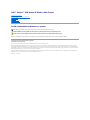 1
1
-
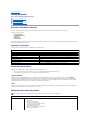 2
2
-
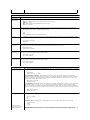 3
3
-
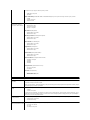 4
4
-
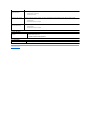 5
5
-
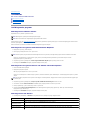 6
6
-
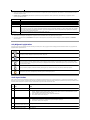 7
7
-
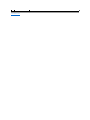 8
8
-
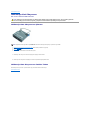 9
9
-
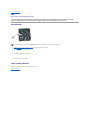 10
10
-
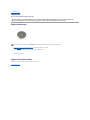 11
11
-
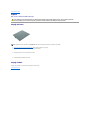 12
12
-
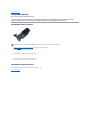 13
13
-
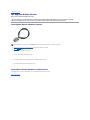 14
14
-
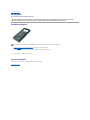 15
15
-
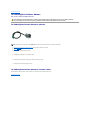 16
16
-
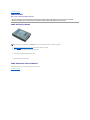 17
17
-
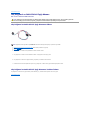 18
18
-
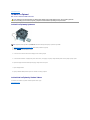 19
19
-
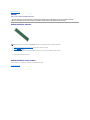 20
20
-
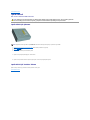 21
21
-
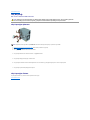 22
22
-
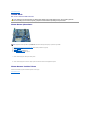 23
23
-
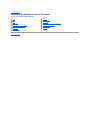 24
24
-
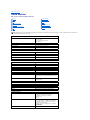 25
25
-
 26
26
-
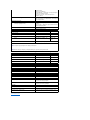 27
27
-
 28
28
-
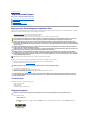 29
29
-
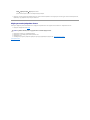 30
30
İlgili makaleler
-
Dell Vostro 430 Kullanım kılavuzu
-
Dell Vostro 230s Kullanım kılavuzu
-
Dell OptiPlex 580 Kullanım kılavuzu
-
Dell Precision M6500 Kullanım kılavuzu
-
Dell OptiPlex 580 Kullanım kılavuzu
-
Dell Latitude E6510 Kullanım kılavuzu
-
Dell OptiPlex 780 Kullanım kılavuzu
-
Dell OptiPlex 780 Kullanım kılavuzu
-
Dell OptiPlex 580 Kullanım kılavuzu
-
Dell OptiPlex 980 Kullanım kılavuzu